Die Torrent-Technologie erleichtert das Herunterladen großer Dateien wie hochauflösender Filme, Videospiele oder Fernsehserien. Mithilfe von Torrents können Benutzer unzählige Inhalte auf ihren Computer herunterladen. In vielen Regionen ist das Herunterladen von Torrents legal und im Allgemeinen sicher. Es ist jedoch wichtig zu beachten, dass nicht jede Torrent-Datei völlig frei von Risiken wie Malware oder Viren ist.
Um Torrent-Dateien unter Windows- oder Mac-Betriebssystemen zu verwalten oder zu öffnen, muss uTorrent auf Ihrem Gerät installiert sein. Alternativ können auch andere Torrent-Clients zum Zugriff auf die Dateien verwendet werden.
Es ist wichtig zu verstehen, dass Torrent-Dateien in erster Linie Metadaten über den Inhalt enthalten, den Sie herunterladen möchten. Um den Download-Prozess zu starten, müssen Sie eine Client-Software wie uTorrent verwenden, um diese Dateien zu öffnen. Dieser Artikel enthält eine umfassende Schritt-für-Schritt-Anleitung, die Ihnen beim Öffnen von Torrent-Dateien mit uTorrent hilft.
So öffnen Sie Torrent-Dateien unter Windows 11
Befolgen Sie die nachstehenden Schritte, um Torrent-Dateien unter Windows 10 und 11 zu öffnen.
- Beginnen Sie, indem Sie uTorrent über Ihren Webbrowser herunterladen und installieren .
- Starten Sie nach dem Download die uTorrent-Software und folgen Sie den Anweisungen des Setup-Assistenten, um die Installation abzuschließen.
- Als nächstes müssen Sie die Torrent-Datei herunterladen .
- Navigieren Sie zu dem Ordner, in dem Ihre heruntergeladene Torrent-Datei gespeichert ist.
- Doppelklicken Sie auf die Torrent-Datei, um sie mit uTorrent zu öffnen.
- Die uTorrent-Oberfläche wird angezeigt. Klicken Sie auf die Schaltfläche „…“, um ein alternatives Verzeichnis für den Download auszuwählen.

- Aktivieren Sie im Feld „Torrent-Inhalte“ alle Dateioptionen, die Sie herunterladen möchten.
- Klicken Sie auf „OK“, um den Downloadvorgang für die Torrent-Dateien zu starten.
- Suchen Sie nach dem Herunterladen der Dateien das ZIP- Dateiarchiv.
- Drücken Sie die Windows-Taste + E, um den Datei-Explorer zu öffnen.
- Greifen Sie auf den Ordner zu, in den der Torrent heruntergeladen wurde.
- Torrent-Downloads erfolgen häufig im ZIP-Format.
- Klicken Sie mit der rechten Maustaste auf die ZIP-Datei und wählen Sie „Alle extrahieren“, um die Dateien aus dem Torrent zu entpacken.
- Um zu bestimmen, wohin extrahiert werden soll, klicken Sie auf Durchsuchen und wählen Sie einen geeigneten Ordnerpfad aus.
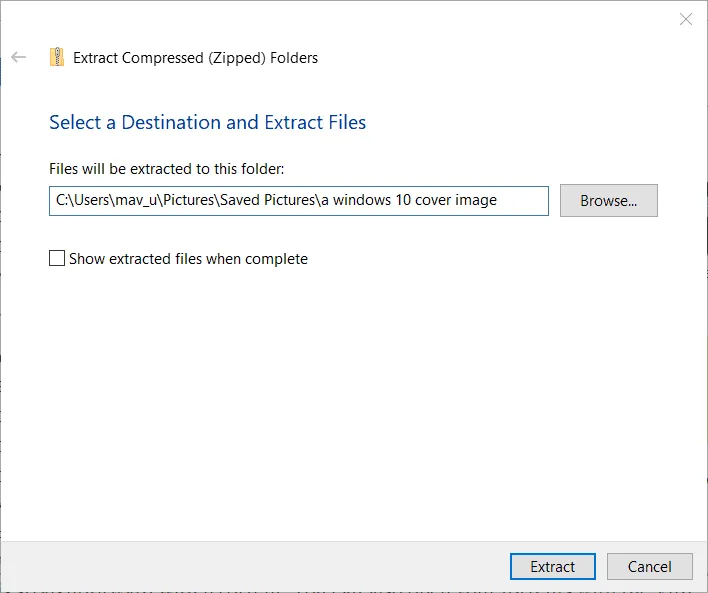
- Klicken Sie auf die Schaltfläche „Ordner auswählen“ und dann auf die Schaltfläche „Extrahieren“ .
- Jetzt können Sie den neu erstellten Ordner öffnen, der die heruntergeladenen Torrent-Dateien enthält.
- Der heruntergeladene Inhalt kann Audio-, Videodateien oder Softwareanwendungen umfassen.
- Sie können einen Media Player verwenden, um alle extrahierten Multimediadateien zu öffnen.
So öffnen Sie Torrent-Dateien auf dem Mac
Wenn Sie einen Mac verwenden, können Sie Torrent-Dateien mit dem speziell für Mac entwickelten uTorrent öffnen. Befolgen Sie diese Schritte, um Torrent-Dateien auf Ihrem Apple-Computer zu öffnen.
- Laden Sie zunächst uTorrent für Mac herunter. Klicken Sie hier, um es herunterzuladen.
- Installieren Sie uTorrent gemäß den Anweisungen im Installationsprogramm.
- Suchen Sie die Torrent-Datei, die Sie öffnen möchten, und wählen Sie dann Datei > Öffnen mit > uTorrent.
- Beginnen Sie mit dem Herunterladen des Torrent-Inhalts mithilfe von uTorrent für Mac.
- Entpacken Sie die heruntergeladenen Dateien, die auf Ihrem Mac OS X archiviert wurden.
- Um die Dateien zu entpacken, müssen Sie den Finder starten.
- Greifen Sie auf den ZIP-Ordner zu.
- Doppelklicken Sie auf die ZIP-Datei, um den Inhalt zu extrahieren.
uTorrent vereinfacht das Öffnen von Torrent-Dateien. Andere Alternativen wie BitTorrent, BitComet und Deluge stehen ebenfalls zur Verfügung.
Abschluss
Torrents werden häufig verwendet und viele Benutzer bevorzugen sie zum Teilen von Dateien. Die obigen Schritte enthalten klare Anweisungen zum Zugriff auf Torrent-Dateien auf Windows 10-, 11- und Mac-Systemen. Diese Richtlinien sind unkompliziert und für Benutzer beider Plattformen nützlich. Wir hoffen, Sie finden diesen Artikel informativ. Bleiben Sie mit uns in Verbindung, um die neuesten Updates und Erkenntnisse zu erhalten.
Schreibe einen Kommentar